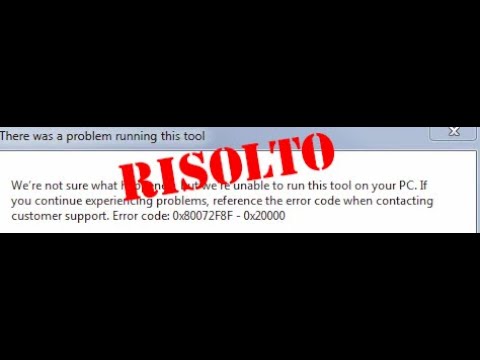L'umile Blocco note in Windows è uno dei programmi più usati. È un editor di testo molto semplice che puoi usare per documenti semplici. Diamo un'occhiata ad alcuni Suggerimenti e trucchi per il blocco note che ti aiuterà a trarne il meglio.

Suggerimenti e trucchi per il blocco note
La maggior parte di noi non si preoccupa nemmeno di vedere cosa ha da offrire, preferendo invece usarlo nel suo stato predefinito. Ecco alcuni suggerimenti di base per aiutarti a ottenere il massimo da esso!
1) Per aggiungere una data e un timestamp a un Blocco note aperto, basta premere F5.
Lo vedrai visualizzato come: 23:37 10-05-2010
2) Alla prima riga di un file di Blocco note, digitare: .LOG
Questo inserirà un timestamp alla fine del file, ogni volta che lo apri.
3) Per cambiare il carattere utilizzato nel Blocco note, fai clic su Formato> Carattere e seleziona il carattere e lo stile che preferisci!
4) Per personalizzare l'impostazione della pagina, le dimensioni e i margini laterali, fare clic su File> Imposta pagina per visualizzare le opzioni.
5) La barra di stato appare nella parte inferiore del blocco note e fornisce informazioni come il numero di linee e il numero di colonne, il testo è occupato. Scopri come abilitare la barra di stato nel Blocco note.
6) È possibile rimuovere o modificare intestazioni e piè di pagina del blocco note. Se apri Blocco note> File> Imposta pagina, vedrai che le impostazioni di intestazione e piè di pagina predefinite sono:
- Intestazioni: & f
- Piè di pagina: pagina & p
Questi comandi visualizzeranno il titolo del documento nella parte superiore e il numero di pagina in basso.
Per modificare intestazioni e piè di pagina, puoi utilizzare i seguenti comandi nei campi Intestazione e piè di pagina indicati nella casella Imposta pagina:
- & l Allinea a sinistra i caratteri che seguono
- & c Centra i personaggi che seguono
- & r Allineare a destra i caratteri che seguono
- & d Stampa la data corrente
- & t Stampa l'ora corrente
- & f Stampa il nome del documento
- & p Stampa il numero di pagina
Se si lascia vuota la casella di testo Intestazione o Piè di pagina, non verrà stampata alcuna intestazione o piè di pagina. È anche possibile inserire parole nella casella di testo Intestazione e piè di pagina e queste verranno stampate nella posizione appropriata. Tutte le impostazioni di intestazione e piè di pagina devono essere inserite manualmente ogni volta che si desidera stampare un documento. Queste impostazioni non possono essere salvate.
7) Per allineare il testo al lato destro, fare clic con il pulsante destro del mouse sul Blocco note e selezionare Ordine di lettura da destra a sinistra.

Dovresti anche dare un'occhiata alle nuove funzionalità di Blocco note in Windows 10 v1809.
Questi messaggi del Blocco note potrebbero interessarti anche:
- Aggiungi "Apri con Blocco note" al menu contestuale di Tutti i file
- Chi ha scritto il blocco note?
- Nascondi i dati in un file Notepad segreto
- Come aggiungere schede al blocco note
- Blocco note in vetro per Windows.
Gli utenti di Windows 10 potrebbero voler andare avanti e leggere Suggerimenti e trucchi su Windows 10.